
Office 365 er Microsofts abonnementspakke En introduktion til Office 365: Skal du købe ind i New Office Business Model? En introduktion til Office 365: Skal du købe ind i New Office Business Model? Office 365 er en abonnementsbaseret pakke, der giver adgang til den nyeste desktop-office suite, Office Online, cloud storage og premium mobile apps. Giver Office 365 nok værdi til at være pengene værd? Læs mere designet til produktivitet og samarbejde. Så de Office-værktøjer, du får, afhænger af det niveau, du vælger.
Du er allerede bekendt med Word eller PowerPoint. Så lad os undersøge fem andre Office 365-værktøjer, der gør teamsamarbejdet lettere.
1. Skype for Business
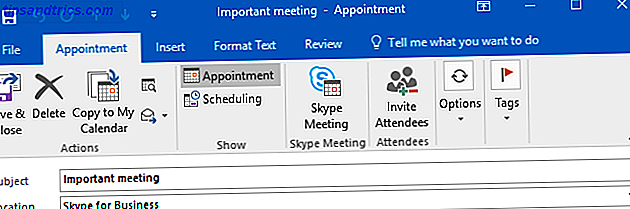
Skype for Business var tidligere kendt som Lync. I dag er Lync et særskilt program til den frit tilgængelige Skype, som er Microsofts vigtigste enterprise messaging og møde løsning. Med det kan du kommunikere via tekst, lyd og video.
Du kan endda være vært for et opkald med op til 250 personer, uanset om de er i din organisation.
Der er mange Skype-alternativer Fed Up With Skype? Her er 6 af de bedste gratis alternativer Fed Up med Skype? Her er 6 af de bedste gratis alternativer Er du frustreret over Skype og søger efter alternativer? En af disse fantastiske videochat- og opkaldsprogrammer, der er tilgængelige på næsten alle platforme, kan hjælpe dig med at lave omskifteren. Læs mere . Men Skype for Business integrerer så godt med resten af Office 365-pakken, at det ikke giver mening at ikke bruge det.
En ide om at bruge Skype for Business effektivt:
Når du planlægger et møde i Outlook, skal du gå til Aftale> Skype Meeting for automatisk at integrere et link, som folk kan klikke for at oprette forbindelse.
En gang i mødet kan du klikke på ikonet Present for at vise dit skrivebord, en PowerPoint-præsentation eller endda starte en afstemning. Du kan også klikke på Ellipses-ikonet> Start registrering for at gemme al lyd og video fra mødet.
For mere top tips, se vores vejledning for at få de bedste møder med Skype for Business 7 Skype for Business Tips og tricks til gode møder 7 Skype for Business Tips og tricks til store møder Skype for Business, tidligere Lync, lader dig være vært for 250 personer i et virtuelt møde eller webinar. Du kan bruge en kombination af lyd, visuelle billeder og chat for at engagere publikum. Vi viser dig ... Læs mere.
2. Microsoft OneNote

Hvis du vil forbedre din notatoptagelse, er OneNote den perfekte løsning til dig. Du kan skrive noter, tegne, optage skærmbilleder, optage lyd og meget mere. Det er anderledes end et tekstbehandlingsprogram som Word. OneNote fungerer mere som et ring-bindemiddel, så du kan samle dine noter på tværs af alle applikationer.
Vi har tidligere angivet, hvordan du bruger OneNote til arbejde, så tjek denne vejledning for nogle ultimative produktivitets tips.
Tryk for eksempel på Windows-tasten + N, for hurtigt at skrive en note. Eller fremhæv noget, du har skrevet, og tryk på Ctrl + 1 for at gøre det til en afkrydsningsfelt - den perfekte start på en opgaveliste.
En ide til at bruge Microsoft OneNote effektivt:
Brug fanebladet Tegn til visuel optagelse eller Indsæt> Optag lyd / video . Det kan endda hjælpe dig med at overskrive tekst, der er gemt i et billede. Du skal blot højreklikke på billedet og klikke på Kopier tekst fra billede .
Forhåbentlig er det klart, at OneNote er meget mere end en simpel notatoptagelse. For fuldstændig information, skal du læse den eneste OneNote guide, du nogensinde har brug for.
3. Microsoft OneDrive
Hvis du har sendt email til kollegaer eller uploadet dem til fildelingswebsteder, er det tid til at stoppe og bruge OneDrive. Det er en cloud-opbevaringstjeneste som Dropbox og Google Drev, som giver dig mulighed for at uploade filer og få adgang til dem fra hvor som helst.
Hvis du vil lægge en individuel fil eller gruppe af filer på OneDrive, er det lige så enkelt som Upload> Filer eller mappe . Alternativt kan du gå til Ny rullemenu for øjeblikkeligt at oprette ting som et Word-dokument eller en Excel-projektmappe .
Selvom det ikke fungerer som en fuldt udbygget backup-løsning, har OneDrive versionshistorik. Højreklik på en fil, og klik på Versionshistorik for at se de seneste ændringer i din fil, hvorfra du kan rulle tilbage til en tidligere iteration.
En ide til at bruge Microsoft OneDrive effektivt:
For en organisation er det måske den mest nyttige funktion at kunne dele en fil med et klik på en knap. Højreklik på en fil, og klik på Del .
Herfra kan du bruge rullemenuen til at dele filen med nogen, dem i din organisation eller bestemte personer bestemt via e-mail-adresse. Du kan også oprette et delbart link eller integrere det direkte i Outlook.
For mere råd, se vores hurtige vejledning til at bruge OneDrive i Windows 10 En hurtig guide til OneDrive i Windows 10 En hurtig guide til OneDrive i Windows 10 Kan OneDrive erstatte Google Drive eller Dopbox? Det kommer an på. For at hjælpe dig med at beslutte, fortæller vi alt om OneDrives bedste funktioner og hvordan du konfigurerer det. Læs mere .
4. Microsoft SharePoint

SharePoint er et dyr. Der er ingen høflig måde at sige det på. Hvis du nogensinde har stødt på det i din organisation, kan du have forudforståelser om, hvad det er, og om det er godt eller ej. I stort set er SharePoint et cloud-intranet, der gør det muligt for teams at oprette sider for sig selv og for den bredere forretning.
SharePoint kan gøre meget, og det er afhængig af et stærkt it-team til at gennemføre det godt og give det en anstændig struktur. Det er ikke så brugervenligt som nogle af Microsofts nyere værktøjer, men det kan være så magtfuldt, især når du er i en stor organisation, der har problemer med at dele information.
En ide til at bruge Microsoft SharePoint effektivt:
Sharepoint er et komplet content management system. Brug det som en wiki - måske som en informativ mikrosite om dit team eller hvad du arbejder på. Disse kan konfigureres med integrationer som afstemninger eller kontaktformularer, sammen med lagring og deling af filer.
Du kan opbygge din organisations intranets hjemmeside, der samler dokumenter, e-mails, feeds (nyheder, Yammer, eller hvad du vil), videoer og meget mere. Upload oplæringsmateriel, tag dine filer med metadata og hold alle involveret i meddelelser på pc og mobil.
5. Microsoft Teams
Slack har taget verden med storm Slack Gør Group Communication Hurtigere og lettere Slack Gør Gruppekommunikation Hurtigere og lettere Gruppemeddelelser kan virkelig dræbe produktiviteten. Det er på tide at sætte postklienterne i ro og bruge samarbejdstjenester som nyligt lanceret Slack. Læs mere, men Microsoft hviler ikke på sine laurbær. I stedet kæmpede de tilbage ved at lancere Teams. Mens hold ser meget ud som slap på overfladen, er det faktisk mere end det. Det blander chat og Office 365's forretningsapplikationer sammen for at oprette et samarbejdsnav.
Kanaler kan oprettes til forskellige diskussionsemner, og dine holdmedlemmer kan hurtigt og simpelt snakke frem og tilbage med hinanden. Samtaler kan gribes for at stoppe folk, der snakker over hinanden. Emojis, gifs og brugerdefinerede memes kan sendes for at holde tingene sjove.
En ide til at bruge Microsoft Teams effektivt:
Microsoft Teams integrerer alt fra Word til OneNote til Power BI. Du kan f.eks. Uploade et dokument til Teams og få folk til at kommentere og samarbejde om det uden at have forladt platformen. Eller du kan bruge Planner til at holde dig ajour med alt dit teams arbejde, tildele opgaver og rydde for at gøre lister, mens du går.
Måske endnu bedre er evnen til at bruge tredjeparts API'er eller bruge deres platforme. Du kunne have en Twitter-feed automatisk opdateret inden for dit teamområde, for eksempel, hvilket er den slags bot, som Slack-brugere måske er bekendt med. Hold kan også integrere med ting som Trello, hvilket betyder at du kan bruge tjenesten uden at forlade teamets miljø.
Hvordan arbejder du med Office 365?
Brug disse Office 365-værktøjsmidler sammen, og du kan gøre din organisation mere effektiv og samarbejde. Selvfølgelig vil de bedste værktøjer i verden alene ikke hjælpe dig med at opnå det. Se vores tips til effektiv online-samarbejde i realtid. Teamarbejde: 10 tips til effektiv real-time online samarbejdsgruppe Arbejde: 10 tips til effektiv real-time online samarbejde Læs mere for mere rådgivning.



![LibreOffice 3.5 udgivet, tilbyder nyt grammatikkontrolværktøj [Nyheder]](https://www.tipsandtrics.com/img/linux/117/libreoffice-3-5-released.jpg)